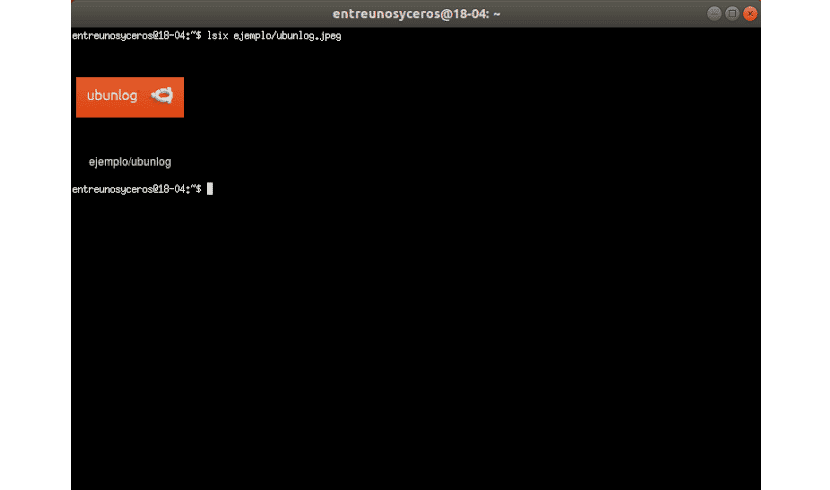次の記事では、Lsixを見ていきます。 さっきこのブログで話題になりました 終わり。 これは、 CLI画像ビューア 軽量。 今日見ようとしているアプリケーションは似たようなものです。 これは、Unixライクなシステムの「ls」コマンドに似ています。
Lsixは、次の目的で設計されたシンプルなCLIユーティリティです。 Sixelグラフィックを使用してターミナルにサムネイル画像を表示する。 それが何であるか疑問に思う人のために シクセル、私はそれがXNUMXピクセルの略語であることを意味します。 これはビットマップグラフィックス形式の一種です。 ImageMagickを使用しているため、ほとんどすべてが imagemagickでサポートされているファイル形式は正常に機能するはずです.
lsixの一般的な特性
- 端末がSixelグラフィックをサポートしているかどうかを自動的に検出します か否か。 お使いの端末がSixelと互換性がない場合は、通知されます。
- 端末の背景色を自動的に検出できるようになります。 ターミナルエスケープシーケンスを使用して、ターミナルの前景色と背景色を把握し、 サムネイルをはっきりと表示する.
- リシックス 画像を一列に表示します 可能であれば毎回。 このため、モンタージュ全体が作成されるまで長く待つ必要はありません。
- SSHで正常に動作します。 このユーティリティは、ユーザーを許可します リモートWebサーバーに保存されている画像を操作する 多くの複雑さなしで。
- Es 非ビットマップグラフィックスをサポート、ファイルとして:.svg、.eps、.pdf、.xcfなど。
- これ BASHで書かれています、したがって、ほぼすべてのGnu / Linuxディストリビューションで動作します。
5月 そのすべての機能をより詳細に見る で プロジェクトGitHubページ.
Lsixのインストール
ことを考えると lsixはImageMagickを使用しています、システムにインストールされていることを確認する必要があります。 ほとんどのGnu / Linuxディストリビューションのデフォルトのリポジトリで利用できます。 Debian、Ubuntu、Linux Mintでは、ターミナルを開いて(Ctrl + Alt + T)、次のように入力するだけです。
sudo apt install imagemagick
次のユーティリティはしません インストールは必要ありません。 のみ ダウンロードして$ PATHに移動します.
lsixの最新バージョンをダウンロードする プロジェクトのGithubページから。 同じ端末に次のように書き込みます。

wget https://github.com/hackerb9/lsix/archive/master.zip
ダウンロードしたzipファイルを抽出します。
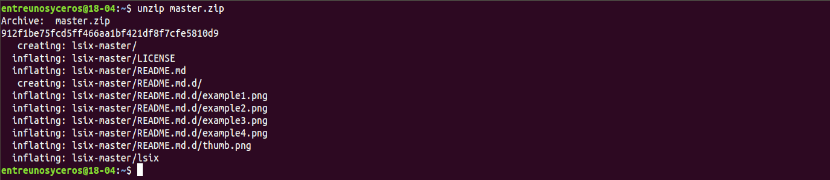
unzip master.zip
上記のコマンドは、 'というフォルダ内のすべてのコンテンツを抽出しますlsix マスター'。 このディレクトリから$ PATHにlsixバイナリをコピーします例えば / usr / local / bin /.
sudo cp lsix-master/lsix /usr/local/bin/
最後に、 バイナリを実行可能にする:
sudo chmod +x /usr/local/bin/lsix
今こそ、ターミナルにサムネイルを表示するときです。 lsixの使用を開始する前に、 端末がSixelグラフィックをサポートしていることを確認してください.

このスクリプトは、vt340エミュレーションモードのXtermで開発されました。 ただし、その開発者は、lsixはSixel互換の端末で動作するはずだと主張しています。 XtermはSixelグラフィックをサポートします、ただし、デフォルトでは有効になっていません。
あなた Sixelモードを有効にしてXtermを起動する 別の端末から次のコマンドを使用します。
xterm -ti vt340
他の可能性は vt340をXtermのデフォルトの端末タイプにします。 私たちはこれを達成することができます .Xresourcesファイルの編集. 利用できない場合は、作成するだけです:
vi .Xresources
次の行を追加します。
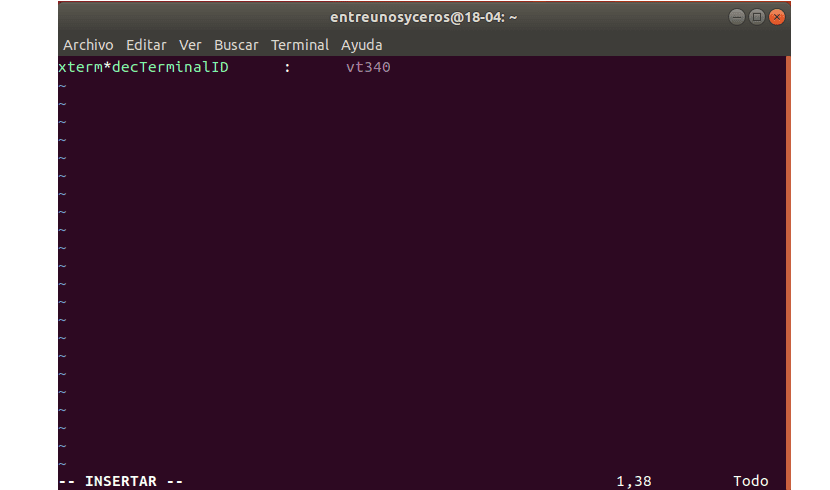
xterm*decTerminalID : vt340
ターミナルの場合は、ESCを押し、次のように入力します。wqファイルを保存して閉じます。
次のコマンドを実行して終了します。 変更を適用する:
xrdb -merge .Xresources
Xtermは、デフォルトですべての起動時に有効になっているSixelモードで起動します。
ターミナルでサムネイル画像を表示する
vt340モードを使用してXtermを起動しました。これは、私のシステムでXtermがどのように表示されるかを示しています。
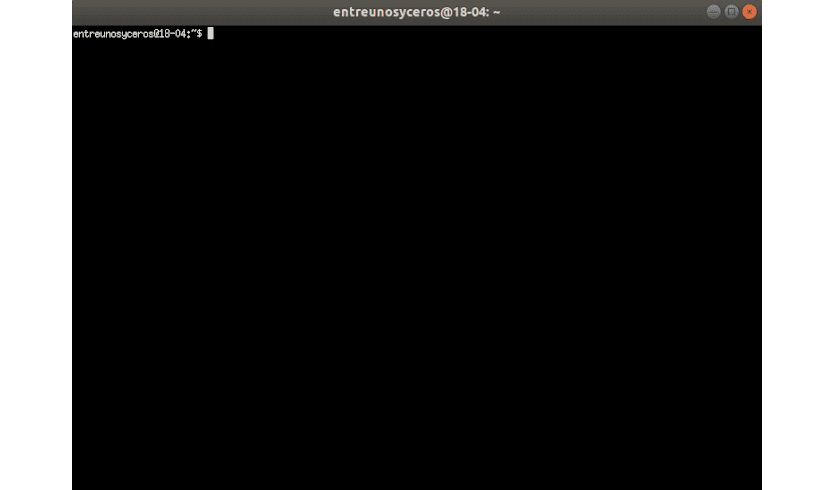
これは非常に単純なユーティリティです。 コマンドラインフラグや構成ファイルはありません。 あなたがしなければならないのはあなたのファイルのパスを引数として渡すことだけです。
lsix ejemplo/ubunlog.jpg
それであれば パスなしで実行します、現在の作業ディレクトリのサムネイル画像が表示されます。

lsix
上のスクリーンショットでわかるように、ディレクトリ内のすべてのファイルのサムネイルがターミナルにはっきりと表示されます。 コマンドを使用する場合 'ls'、サムネイルではなく、ファイル名のみが表示されます。
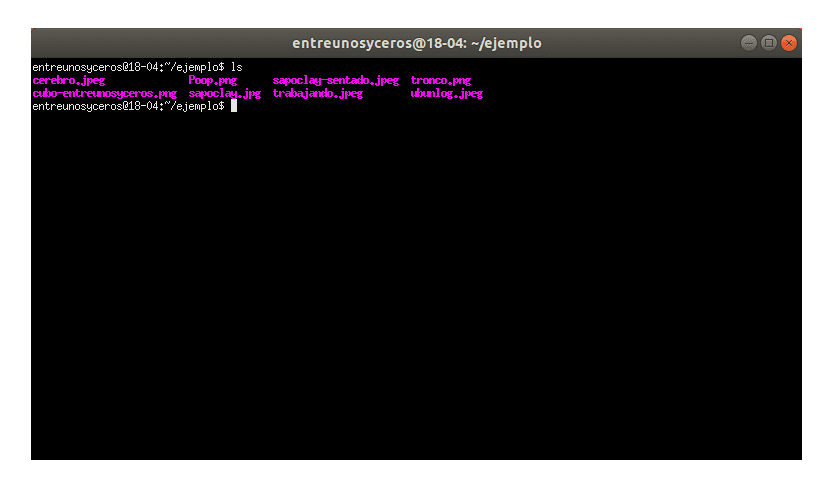
我々ができるようになります ワイルドカードを使用して特定のタイプの画像のグループを表示する。 JPGなどの特定のタイプのすべての画像を表示するには、以下に示すようにワイルドカードを使用できます。
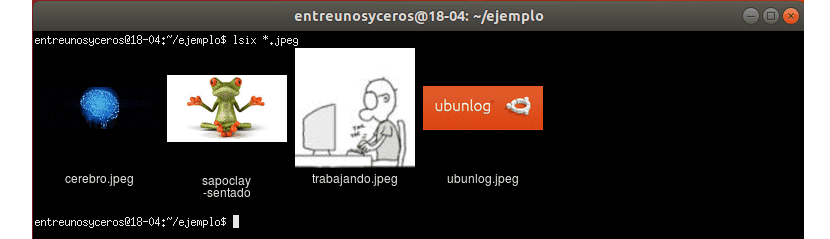
lsix *.jpg
PNG画像のみの画像を表示したい場合は、拡張子を変更する必要があります。
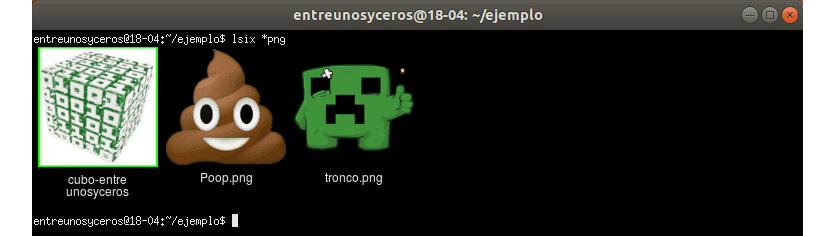
lsix *png
サムネイルの画質は意外と良いです。 サムネイルがはっきりと見えます。 私はそれが明らかだったと思います lsixは「ls」コマンドと非常によく似ています、ただしサムネイルのみを表示します。 たくさんの画像を扱う場合、lsixは非常に便利です。